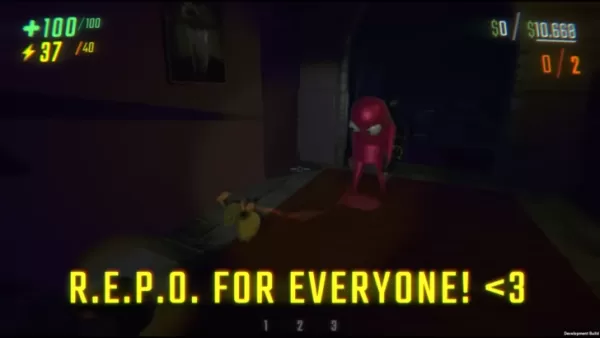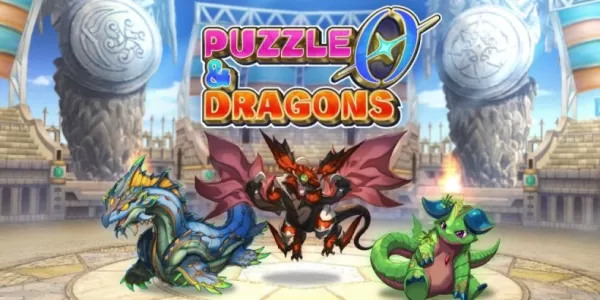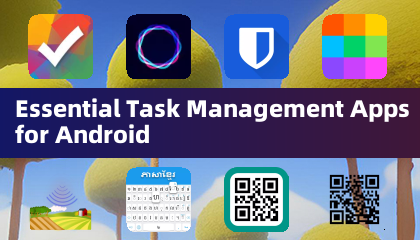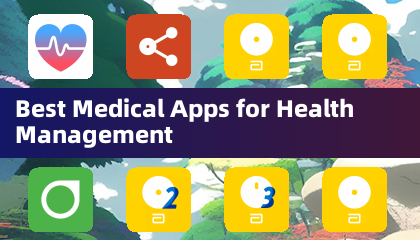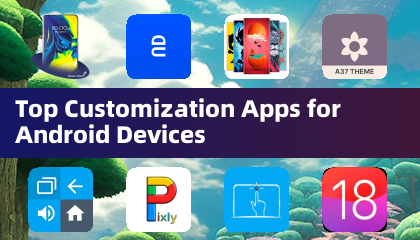Minecraftは、Chromebooksを含むほぼすべてのデバイスで楽しめる非常に人気のあるゲームです。これらのデバイスはChrome OSで動作し、MinecraftをChromebookで実際に再生できるかどうかを疑問視することができます。答えは圧倒的なはいです!
この包括的なガイドでは、インストールプロセス全体を説明し、パフォーマンスを最適化するための便利なヒントを提供します。
目次
- ChromebookのMinecraftに関する一般情報
- 開発者モードを有効にします
- ChromebookにMinecraftのインストール
- ゲームを実行します
- スペックが低いChromebookでMinecraftをプレイする方法
- Chrome OSのパフォーマンスの向上
ChromebookのMinecraftに関する一般情報
スムーズなゲームプレイを確保するには、Chromebookが次の最小仕様を満たす必要があります。
- システムアーキテクチャ: 64ビット(x86_64、arm64-v8a)
- プロセッサ: AMD A4-9120C、Intel Celeron N4000、Intel 3865U、Intel I3-7130U、Intel M3-8100Y、Mediatek Kompanio 500(MT8183)、Qualcomm SC7180またはBetter
- RAM: 4 GB
- ストレージ:少なくとも1 GBの空きスペース
デバイスがこれらの要件を満たしているが、それでもst音が発生している場合は、心配しないでください。この記事の最後に、パフォーマンスを改善するためのガイドがあります。それでは、インストールプロセスに飛び込みましょう。
Google PlayストアからBedrock Editionを直接インストールするオプションがあります。これは簡単です。ストアを開き、Minecraftを検索し、ページに移動するだけです。 20ドルかかることに注意してください。ただし、Androidバージョン(7ドル)をすでに所有している場合は、追加の13ドルを支払う必要があります。この方法は、手間のかからないインストールを好む人に最適です。
 画像:AboutChromebooks.com
画像:AboutChromebooks.com
ただし、Bedrock Editionがお茶でない場合は、長い間MinecraftをサポートしてきたChrome OSのLinuxベースを利用できます。このインストール方法では、Chrome OSのコーディングを含むWindowsとの違いにより、もう少し注意が必要です。わずか30分でChromebookにMinecraftをセットアップするのに役立つ詳細なガイドを用意しました。
開発者モードを有効にします
 画像:YouTube.com
画像:YouTube.com
開始するには、Chromebookで開発者モードを有効にする必要があります。 [Windowsの[Start]メニューに似ています)の設定メニューに移動し、[開発者]セクションを見つけます。 「Linux開発環境」オプションを有効にします。画面上の指示に従って、完了すると、ターミナルが開きます。これは、Windowsでコマンドプロンプトを使用するのと同じように、後続の手順を実行する場所です。
ChromebookにMinecraftのインストール
 画像:YouTube.com
画像:YouTube.com

 画像:AboutChromebooks.com
画像:AboutChromebooks.com 画像:YouTube.com
画像:YouTube.com 画像:YouTube.com
画像:YouTube.com 最新記事
最新記事